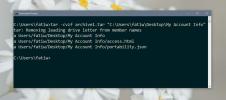Како створити сигурносну копију на удаљеној локацији када се рачунар заустави са покретањем система
Раније смо разговарали о неколико начина дијагностицирања проблема са Виндовсом и решавања проблема када се рачунар не успе да се покрене помоћу Убунту Ливе УСБ-а, укључујући ресетујте Виндовс 7 администратор и стандардну лозинку налога, извршите операцију брисања диска, поправите изгубљене партиције и опоравите податке тврдог диска, и покрените антивирусно скенирање преко целог тврдог диска да поправите проблеме са подизањем система. Ако имате постојани Убунту УСБ, могли бисте да решите разне врсте проблема које је у Виндовс-у углавном тешко препознати, као што су уклањање системских датотека и услуга само за читање заражено вирусом, али пре него што почнете са поправком рачунара помоћу Убунту Ливе УСБ-а, препоручује се сигурносно копирање свих важних података на удаљеној локацији како бисте могли неустрашиво обављати операције поправке система. У прошлости смо вам показали како то треба клонирајте читав чврсти диск и направите ИМГ (датотеку слике) партиције тврдог диска, а затим је вратите на дефинисану локацију. Овог пута вам доносимо детаљни водич о прављењу резервних копија важних датотека и мапа на мрежи када се рачунар не покрене.
Убунту Ливе УСБ омогућава кориснику покретање Убунту ОС-а без инсталирања на тврдом диску, пружајући директан приступ партицијама чврстог диска, укључујући све локације широм система. Пре него што започнете, проверите да ли имате активну интернетску везу јер ћете можда требати инсталирати додатне компоненте да бисте омогућили дељење датотека између Виндовс клијента / сервера и Убунту Ливе ОС-а. За разлику од Мац ОС Кс-а, где једноставно можете омогућити дељење датотека активирањем опције СМБ сервера, Убунту захтева инсталирање Самба Сервер-а за дељење корисничких мапа са Виндовс ПЦ-ом.
За почетак, зграбите Универзални УСБ инсталатер, и онда скидање Убунту 10.10 (32-битни или 64-битни). УСБ Универсал Инсталлер вам омогућава да направите упорни медијски диск Убунту Ливе тако да можете уносити трајне промене у медију за покретање система и сачувати све додатне апликације за решавање проблема. Убунту такође можете да преузмете из апликације; изаберите Убунту 10.10 и омогућите је Преузмите исо опција. Отвориће везу за преузимање Убунту 10.10, омогућујући вам да започнете поступак преузимања. Након што се Убунту 10.10 преузме, у падајућем менију изаберите Убунту 10.10, а затим кликните на дугме Прегледај да бисте одабрали преузету ИСО датотеку. Сада одредите слово УСБ уређаја и подесите упорну величину датотеке, тј. Простор на диску који желите да искористите за трајно писање датотека.

Након што су сва подешавања постављена, кликните на дугме Креирај да бисте започели креирање Убунту Ливе УСБ-а.

Једном када се створи Убунту Ливе УСБ, пређите на рачунар који треба направити резервну копију података на чврстом диску и отворите БИОС мени притиском на Ф2, Ф10, Дел или други системски дефинисан тастер при покретању система. У БИОС менију идите на мени за покретање да бисте променили приоритет покретања. Комплет Спољни УСБ / чврсти диск као прва опција за покретање, прикључите Убунту Ливе УСБ, сачувајте измене у БИОС-у, а затим поново покрените рачунар. Одвешће те до тога Убунту Ливе УСБ мени за покретање. Изаберите Покрените Убунту са овог УСБ-а опцију и притисните Ентер да започнете учитавање Убунту ОС-а.
Будући да Убунту 10.10 не долази са пакетом СМБ сервера, морате га преузети и инсталирати са интернета да бисте створили заједничке мапе којима се може приступити са Виндовс ПЦ-а. За почетак, направите нову фасциклу, кликните је десним тастером миша и изаберите Опције дељења.

Као што је раније поменуто да Убунту захтева инсталирање услуга дељења да би се инсталирали да би се делили директоријуми на мрежи, прво ће затражити да преузме и инсталира Услуга дељења Виндовс мрежа.

Клик Инсталирајте сервис ће покренути поступак преузимања.

Након што је инсталиран потребни сервисни пакет дељења, од вас ће се затражити да поново покренете сесију и примените промене. Једном када се покрене нова сесија, моћи ћете да приступите дијалогу дељења фолдера који захтева конфигурисање опција дељења. Омогући Дозволите другима да стварају и бришу датотеке у овој мапи, и Приступ за госте опције да се тим корисницима дозволи приступ мапама које немају кориснички налог. Након конфигурације поставки дељења датотека кликните на Цреате Схаре.

Клик Креирајте Схаре тражиће од вас да додате дозволе за омогућавање другима писања датотека. Можете да кликнете аутоматски додавање дозвола или притиснете Одустани да ручно подесите дозволу датотеке из дијалога Својства мапе.

Да би дељење датотека између Убунту-а и Виндовс клијента било лакше, у ову мапу ћемо ставити важне датотеке и мапе. Убунту подразумевано не примењује приступ датотекама и дозволе за читање / писање на приложене датотеке и мапе, што приморава корисника да ручно подеси дозволу за приступ свакој датотеци. Да бисте брзо примијенили дозволу за дијељење на затворене мапе, отворите дијалог Својства из контекстног менија десним кликом, идите на картицу Дозволе и кликните на Примените дозволе на затворене датотеке.

Након што су наведена дозвола додељена свим датотекама и мапама на роот локацији, монтирајте партиције тврдог диска из менија Плацес плочу и почните премештати важне мапе, као што су фасцикле профила корисничког налога, које се налазе у Ц: / корисницима, управљачким програмима уређаја итд., на ново креиране дељене локацију.

На Виндовс ПЦ-у можете да приступите дељеној локацији са њих Мрежа, доступан из Виндовс Екплорера. У мрежном прозору наћи ћете нови повезани систем по имену вашег Убунту корисничког имена. Само отворите повезани систем да бисте приступили заједничким мапама.

Пакет СМБ сервера мора бити инсталиран само када желите да уређај Убунту направите сервером, тј. Приступите дељеним мапама на Линук рачунару од Виндовс клијената. Међутим, ако желите да приступите дељеним мапама у оперативном систему Виндовс из Линука, не треба вам СМБ сервер. Само инсталирај смбфс додавање и конфигурисање за монтирање Виндовс дељења за пренос података између Убунту рачунара и Виндовс рачунара на мрежи. За разлику од осталих ОС-а, укључујући Виндовс и Мац ОС Кс, Убунту нуди једноставан начин приступа Виндовс дељењима. Ако не желите да трајно монтирате дељену локацију Виндовс, пређите на мени „Места“ и Повежите се са сервером.

Сада, одаберите Виндовс дели од Сервис Тип у падајућем менију наведите Сервер (име машине), дељену фасциклу и корисничко име, а затим кликните на Цоннецт.

Затражиће домен и лозинку. Унесите потребне детаље и притисните Цоннецт за повезивање смб схаре-а. Након успешне пријаве, постаће смб делите и дозвољавајте да преносите датотеке и мапе између рачунара Виндовс и Линук.

Слиједећи горе наведену методу, можете се повезати са својим кућним ФТП сервером и приступити другим рачунарским клијентима који нису Виндовс у мрежи, укључујући Мац и Линук рачунаре. Ако, на пример, желите да извршите сигурносну копију података на ФТП серверу, одаберите ФТП (пријава) и унесите потребне детаље, укључујући стазу ФТП сервера, корисничко име и лозинку за монтирање и приступ ФТП серверу.

Мрежна опција у менију Места приказује сав повезани систем укључујући Виндовс и не-Виндовс системе. Ако желите да приступите и направите резервну копију на Мацу, двапут кликните на систем, унесите име сервера, име дељене фасцикле и лозинку за приступ дељеним мапама на Мац ОС Кс.

Морамо напоменути да смо поменули само неколико начина преноса података између Линук-а и не-Линук система и можда су многи пропустили. Могло би бити бесконачно много сценарија у којима треба створити сигурносну копију важних података на удаљеним локацијама. Ако се не можете подићи у Виндовс, можете да користите Убунту Ливе Диск да бисте створили сигурносне копије важних фасцикли на повезаним системима пре него што започнете решавање проблема са системом.
претраживање
Рецент Постс
Како се користи Тар на Виндовс 10
И Линук и мацОС могу да креирају и изваде компримовану архивску дат...
Паметан начин закључавања рачунара са системом Виндовс 7 / Виста (ПЦ или лаптоп)
Већина савета врти се око подразумеване функције закључавања Виндов...
Одмах направите караоке нумере помоћу редуктора за глас
Интернет је препун различитих чланака у којима се наводи њихова вла...